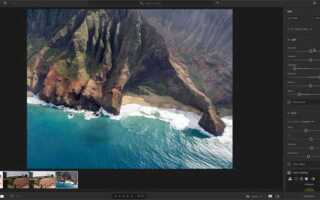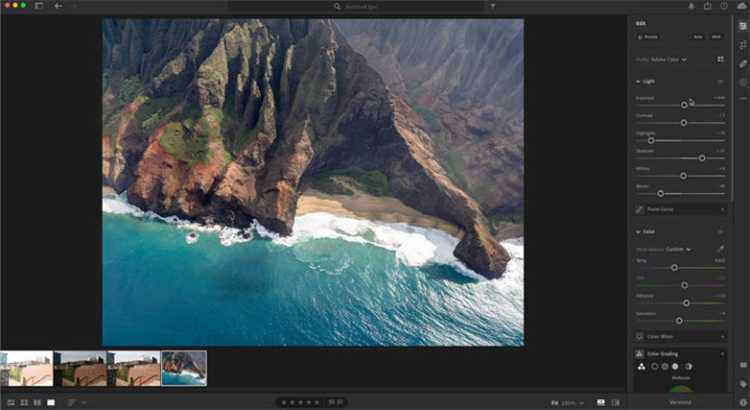
Синхронизация Lightroom Classic с Lightroom Mobile позволяет работать с фотографиями на разных устройствах без потери качества и метаданных. Однако процесс настройки не всегда очевиден из интерфейса, поскольку Classic и Mobile используют разные архитектуры хранения: каталог в настольной версии против облачного хранилища в мобильной. Чтобы объединить эти среды, требуется активация функции синхронизации через специальную облачную учётную запись Adobe Creative Cloud.
Для запуска синхронизации необходимо использовать только один каталог Lightroom Classic, в котором синхронизация включена. Это делается через значок облака в правом верхнем углу программы. После входа в аккаунт Adobe и активации синхронизации, избранные коллекции можно сделать доступными в Lightroom Mobile, отметив их флажком «Синхронизировать с Lightroom».
Важно: синхронизируются не оригинальные RAW-файлы, а смарт-превью размером до 2560 пикселей по длинной стороне. Это уменьшает объём данных и ускоряет передачу, но ограничивает возможности при детальной постобработке на мобильных устройствах. При этом все изменения, включая кривые, профили, метаданные и рейтинги, двусторонне синхронизируются без искажений.
Рекомендация: для эффективной работы отключите автоматическую синхронизацию всей библиотеки и используйте только нужные коллекции. Также убедитесь, что Lightroom Classic всегда запущен и подключён к сети во время работы с Mobile – синхронизация выполняется только при активной десктопной сессии.
Настройка облачного хранилища Adobe для синхронизации
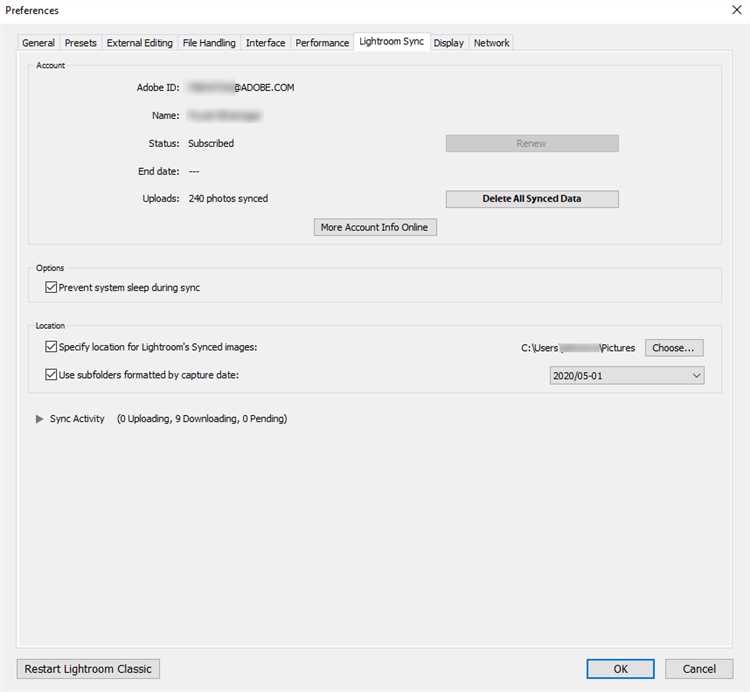
Откройте Lightroom Classic и убедитесь, что вы вошли в свою учётную запись Adobe, используя ту же электронную почту, что и в Lightroom Mobile. Для синхронизации требуется активная подписка Creative Cloud, включающая доступ к облачному хранилищу.
Нажмите на иконку облака в правом верхнем углу интерфейса Lightroom Classic. Если синхронизация отключена, кликните «Начать синхронизацию». При первом запуске будет создан каталог по умолчанию с поддержкой облачной синхронизации. Использовать одновременно несколько синхронизируемых каталогов невозможно.
Убедитесь, что в настройках каталога активирован флажок «Автоматически импортировать фотографии из Lightroom». Это позволит синхронизировать изображения, снятые или отредактированные в мобильной версии, без дополнительных действий.
Файлы, отправленные с мобильных устройств, хранятся в разделе «Все фотографии» и физически загружаются в папку «Mobile Downloads.lrdata» на жёстком диске. При необходимости в настройках Lightroom Classic можно изменить путь хранения импортированных из облака изображений.
Объём хранилища зависит от типа подписки. Для плана Photography доступно 20 ГБ или 1 ТБ. Чтобы контролировать заполнение, войдите в аккаунт Adobe через браузер и перейдите в раздел управления файлами. Удаление файлов из облака приводит к их удалению с мобильных устройств.
Синхронизируются только смарт-превью, а не оригиналы. Это снижает нагрузку на облако, но для восстановления полного качества необходимо хранить оригиналы локально в Lightroom Classic.
Создание и использование синхронизированной коллекции в Lightroom Classic
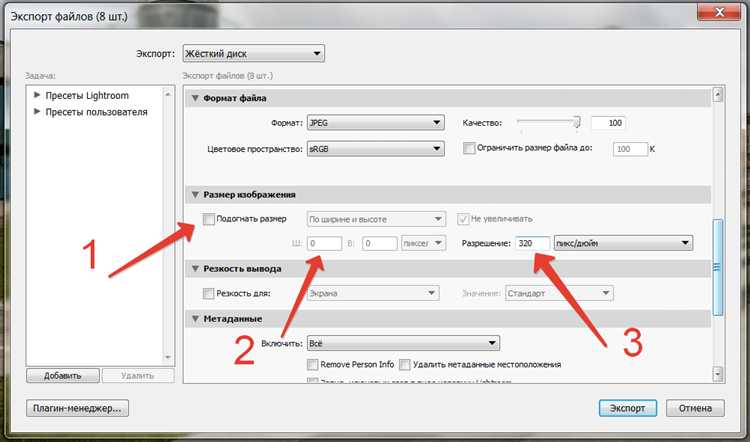
Для начала убедитесь, что вы вошли в Creative Cloud с активной подпиской и синхронизация включена: кликните по значку облака в правом верхнем углу Lightroom Classic и авторизуйтесь при необходимости. После успешной авторизации облако должно стать активным (без значка паузы или ошибки).
Синхронизация работает только с одной основной коллекцией. Чтобы создать синхронизированную коллекцию, выполните следующие действия:
1. Перейдите в модуль «Библиотека» (Library).
2. Выделите нужные фотографии и нажмите Ctrl+N (Cmd+N на macOS) для создания новой коллекции.
3. В открывшемся окне установите флажок «Синхронизировать с Lightroom» (Sync with Lightroom). Назовите коллекцию и нажмите «Создать».
После создания коллекции начнётся автоматическая синхронизация. Lightroom загрузит Smart Previews (уменьшенные версии изображений) в облако. Оригиналы при этом остаются локально на вашем диске, экономя место в облаке.
Чтобы контролировать статус синхронизации, используйте панель активности облака в правом верхнем углу интерфейса. Там отображается прогресс загрузки, количество синхронизируемых файлов и возможные ошибки.
После завершения синхронизации коллекция станет доступной в Lightroom Mobile и Lightroom Web. Все изменения – обрезка, цветокоррекция, флаги, рейтинги – синхронизируются в обе стороны. Однако удаление файла из мобильного приложения удалит его и из коллекции в Classic, что требует аккуратности при работе с удалением.
Если необходимо прекратить синхронизацию, щёлкните правой кнопкой мыши по коллекции и снимите галочку «Синхронизировать с Lightroom». Это не удалит файлы из коллекции, но отключит их синхронизацию с облаком.
Синхронизированные коллекции не поддерживают папки. Организацию лучше выстраивать внутри Lightroom Classic с помощью именования коллекций и набора коллекций (Collection Sets), однако наборы не синхронизируются и в мобильных приложениях не отображаются.
Порядок импорта и автоматической синхронизации новых фотографий
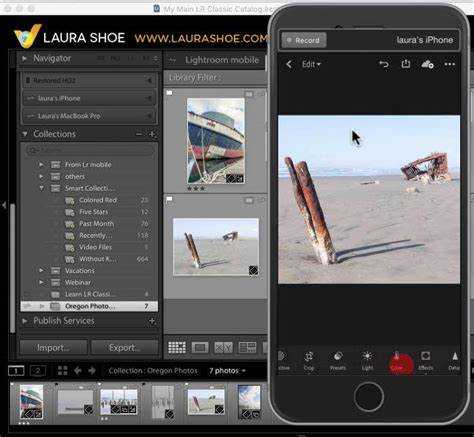
Для автоматической синхронизации новых фотографий между Lightroom Classic и Lightroom Mobile необходимо создать коллекцию и включить для неё синхронизацию. При импорте снимков в Lightroom Classic важно сразу добавлять их в такую коллекцию – только в этом случае изображения будут переданы в облако и станут доступны на мобильных устройствах.
Перед импортом проверьте, что синхронизация включена: иконка облака в правом верхнем углу должна быть активной, без предупреждений. В настройках каталога (Edit > Catalog Settings > General) убедитесь, что используется основной каталог, подключённый к Adobe ID.
Импорт фотографий осуществляется через модуль Library с помощью кнопки Import. После выбора файлов в разделе File Handling рекомендуется включить опцию Build Smart Previews, чтобы обеспечить возможность редактирования на мобильных устройствах без постоянного подключения к оригиналам.
После импорта выделите нужные снимки, кликните правой кнопкой мыши и выберите Add to Collection. Выберите коллекцию с активной синхронизацией или создайте новую, установив флажок Sync with Lightroom.
Фотографии начнут автоматически загружаться в облако. Статус синхронизации можно отслеживать через модуль Activity Center (щелчок по иконке облака). Загруженные снимки появятся в Lightroom Mobile с сохранёнными метаданными, предварительной обработкой и рейтингами.
Важно: только фотографии, находящиеся в синхронизируемых коллекциях, участвуют в процессе. Папки и смарт-коллекции не синхронизируются напрямую. Для автоматизации процесса можно использовать автоколлекции через Smart Collection и вручную синхронизировать их копией содержимого в обычной коллекции.
Решение проблем с отсутствующей синхронизацией между устройствами
Если изображения в Lightroom Classic не синхронизируются с Lightroom Mobile, проблема часто кроется в одной из следующих причин:
- Lightroom Classic синхронизирует только коллекции, помеченные для синхронизации. Проверьте, что нужная коллекция имеет значок двойной стрелки слева от названия.
- Фотографии должны находиться внутри коллекции, а не просто в папке. Папки не синхронизируются.
- Авторизация должна быть выполнена под одной и той же Adobe ID на всех устройствах. Откройте Help → Sign Out, затем войдите повторно, если необходимо.
- Проверьте статус синхронизации в левом верхнем углу модуля Library. Если отображается «Sync Paused», кликните и выберите «Resume Syncing».
- Убедитесь, что в Lightroom Classic активирована синхронизация: щелкните по иконке облака в правом верхнем углу и проверьте состояние подключения к Creative Cloud.
Дополнительные действия при неработающей синхронизации:
- Перейдите в Edit → Preferences → Lightroom Sync и убедитесь, что путь для хранения оригиналов указан корректно и доступен для записи.
- Удалите кэш синхронизации: закройте Lightroom Classic, перейдите в папку
~/Library/Caches/Adobe/Lightroom/Sync Data(macOS) илиC:\Users\[Имя]\AppData\Local\Adobe\Lightroom\Caches\Sync Data(Windows) и удалите её содержимое. Затем запустите программу заново. - Временно выключите антивирус или брандмауэр, который может блокировать порты Creative Cloud.
- На мобильном устройстве в настройках Lightroom выберите Preferences → Cloud Storage → Force Sync.
Если синхронизация не восстанавливается, выполните сброс синхронизации:
- На сайте lightroom.adobe.com удалите все синхронизированные фотографии и коллекции.
- В Lightroom Classic удерживайте Alt (Windows) или Option (macOS) и нажмите на иконку облака – появится опция Clear Sync Data.
- После завершения повторно выберите коллекции для синхронизации.
Регулярно обновляйте оба приложения и Creative Cloud до последних версий для предотвращения ошибок совместимости.
Работа с метаданными и рейтингами в процессе синхронизации
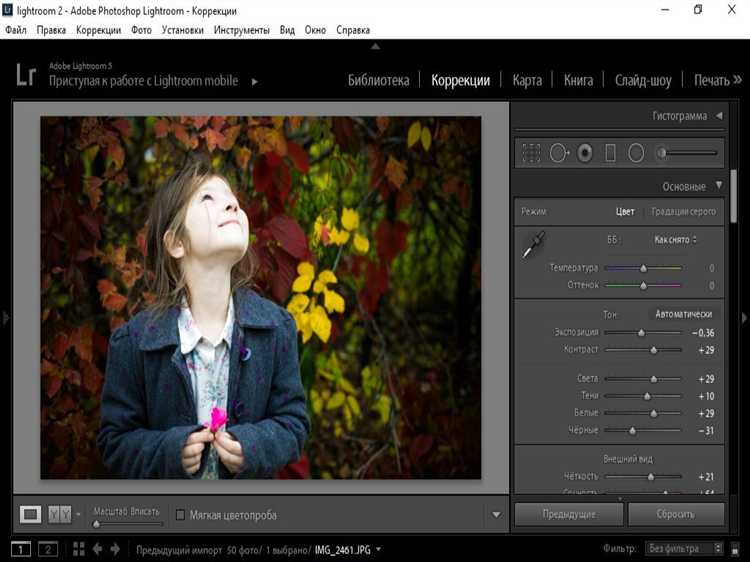
Рейтинги (звёзды), применённые в Lightroom Mobile, автоматически отображаются в Lightroom Classic. Однако флаги «Отобрано» и «Отклонено» не синхронизируются обратно в Classic – они работают только в одном направлении: из Classic в Mobile. Для обхода этого ограничения рекомендуется использовать цветовые метки или рейтинги звёздами, если необходима двусторонняя фильтрация.
Ключевые слова, добавленные в Lightroom Mobile, не всегда передаются в Classic. Для их передачи необходимо, чтобы в настройках синхронизации была активна опция «Automatically write changes into XMP» (в Lightroom Classic). Это обеспечит включение изменений в метаданные файла, которые затем корректно считываются при обратной синхронизации.
Важно помнить: метаданные, созданные в Lightroom Classic, не загружаются в облако автоматически. Чтобы они отобразились в Mobile, необходимо вручную обновить синхронизируемую коллекцию – например, удалить фото из коллекции и добавить его заново. Альтернативно можно использовать команду «Metadata > Save Metadata to File», а затем «Read Metadata from File» после повторной синхронизации.
Для надежного контроля метаданных рекомендуется вести синхронизацию только через коллекции, избегая импорта изображений напрямую в облачную библиотеку Lightroom Mobile. Это снижает риск потери информации при обратной интеграции данных в Classic.
Удаление фото из облака без потери данных в Lightroom Classic
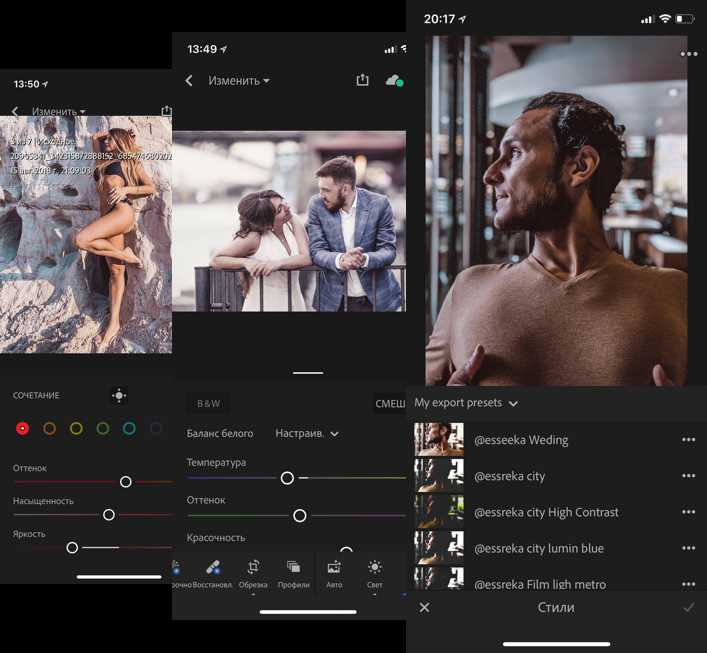
В Lightroom Classic синхронизация с облаком Lightroom Mobile организована через коллекции. Чтобы удалить фото из облачного хранилища, но сохранить их локально, необходимо действовать через управление коллекциями и синхронизацией.
Во-первых, отключите синхронизацию конкретной коллекции, содержащей фотографии для удаления из облака. Для этого в панели «Коллекции» кликните правой кнопкой на коллекцию и выберите «Отключить синхронизацию». Это остановит загрузку и удаление фото в облачном сервисе, сохранив их в локальной базе данных Lightroom Classic.
Во-вторых, не удаляйте фотографии напрямую из каталога Lightroom Classic, иначе они исчезнут и из облака при активной синхронизации. Вместо этого удалите их только из коллекции, что исключит их загрузку в облако, но оставит файлы на жестком диске и в каталоге программы.
Если фото уже были синхронизированы, но требуется их убрать из облака без удаления с диска, удалите их из синхронизированной коллекции и убедитесь, что в настройках синхронизации Lightroom Classic включена опция сохранения оригиналов локально.
Контроль версий и метаданных сохраняется, если редактирование происходит в Lightroom Classic. Облако лишь дублирует активные коллекции, поэтому правильное управление коллекциями и синхронизацией – ключ к сохранению данных.
Вопрос-ответ:
Как настроить синхронизацию между Lightroom Classic и Lightroom Mobile?
Для настройки синхронизации нужно войти в одну учетную запись Adobe на обоих устройствах. В Lightroom Classic активируйте функцию синхронизации в верхнем правом углу, нажав на значок облака. Затем выберите каталоги или коллекции, которые хотите синхронизировать. После этого изменения автоматически появятся в приложении Lightroom Mobile, и наоборот.
Какие ограничения существуют при работе с синхронизацией между Lightroom Classic и мобильным приложением?
Синхронизация не распространяется на все типы данных. Например, некоторые параметры редактирования, сделанные в Classic, могут отображаться иначе в мобильной версии. Также не поддерживаются настройки и пресеты, загруженные только в одной из программ. Кроме того, синхронизируются только фотографии, находящиеся в выбранных для синхронизации коллекциях, а не весь каталог целиком.
Можно ли использовать Lightroom Mobile для редактирования фотографий без подключения к интернету и как это влияет на синхронизацию с Lightroom Classic?
Да, Lightroom Mobile позволяет редактировать изображения офлайн. Однако изменения будут загружены и синхронизированы с Lightroom Classic только после восстановления интернет-соединения. Пока устройство не подключено, все правки сохраняются локально, и они появятся в настольной версии после подключения к сети.
Каким образом Lightroom Classic обрабатывает фотографии, добавленные через мобильное приложение?
Когда вы добавляете фотографии в Lightroom Mobile, они автоматически загружаются в облако и затем скачиваются в Lightroom Classic, если синхронизация включена. При этом создаётся новая коллекция или добавление происходит в существующую, в зависимости от настроек. Фото появляются с применёнными мобильными правками, что позволяет продолжить работу с ними на компьютере.